
Pada tab Animasi, klik Anak Tetingkap Animasi.

Pada slaid, klik pada objek animasi yang kesannya ingin anda alih keluar.
Petua: Semua kesan yang digunakan pada objek ini diserlahkan dalam anak tetingkap Animasi.
Dalam anak tetingkap Animasi, klik kesan yang ingin anda padamkan, klik anak panah ke bawah, dan kemudian klik Padam.
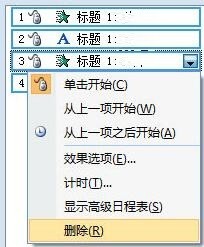
Untuk mengalih keluar berbilang kesan animasi daripada teks atau objek, dalam anak tetingkap Animasi, tekan Ctrl, klik setiap kesan animasi yang anda mahu alih keluar, dan kemudian tekan Padam.
Untuk mengalih keluar semua kesan animasi daripada teks atau objek, klik pada objek yang anda mahu hentikan animasi. Pada tab Animasi, dalam galeri kesan animasi, klik Tiada.
Walaupun anda tidak boleh mengalih keluar semua animasi daripada keseluruhan pembentangan dalam satu langkah (anda mesti mengalih keluar animasi untuk setiap objek satu demi satu), anda boleh melumpuhkan semua animasi dalam pembentangan.
Pada tab Tayangan Slaid, pilih Sediakan Tayangan Slaid. Di bawah [Pilihan Paparan], pilih [Tunjukkan tanpa animasi].
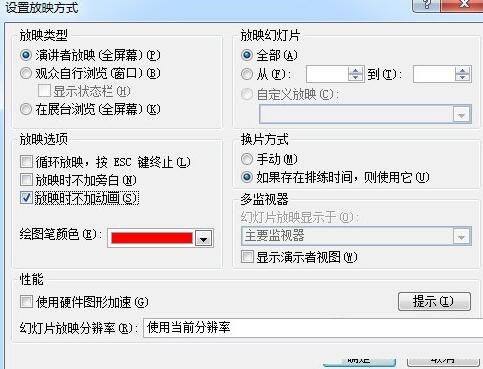
Atas ialah kandungan terperinci Bagaimana untuk memadam kesan animasi PPT. Untuk maklumat lanjut, sila ikut artikel berkaitan lain di laman web China PHP!
 connectionresetSolution
connectionresetSolution
 Penyelesaian ralat aplikasi fail Win10 taskmgr.exe
Penyelesaian ralat aplikasi fail Win10 taskmgr.exe
 Garis miring jadual Excel dibahagikan kepada dua
Garis miring jadual Excel dibahagikan kepada dua
 Alat pertanyaan subdomain tapak web
Alat pertanyaan subdomain tapak web
 Bagaimana untuk membuka fail html pada ipad
Bagaimana untuk membuka fail html pada ipad
 Cara melompat dengan parameter dalam vue.js
Cara melompat dengan parameter dalam vue.js
 Bagaimana untuk melihat proses dalam linux
Bagaimana untuk melihat proses dalam linux
 Bagaimana untuk menyelesaikan tamat masa
Bagaimana untuk menyelesaikan tamat masa




